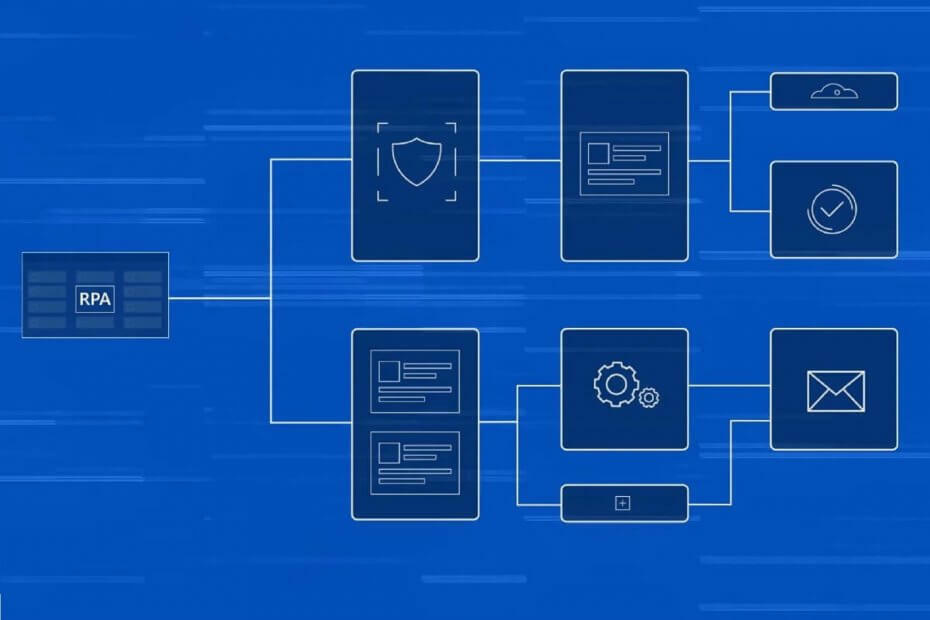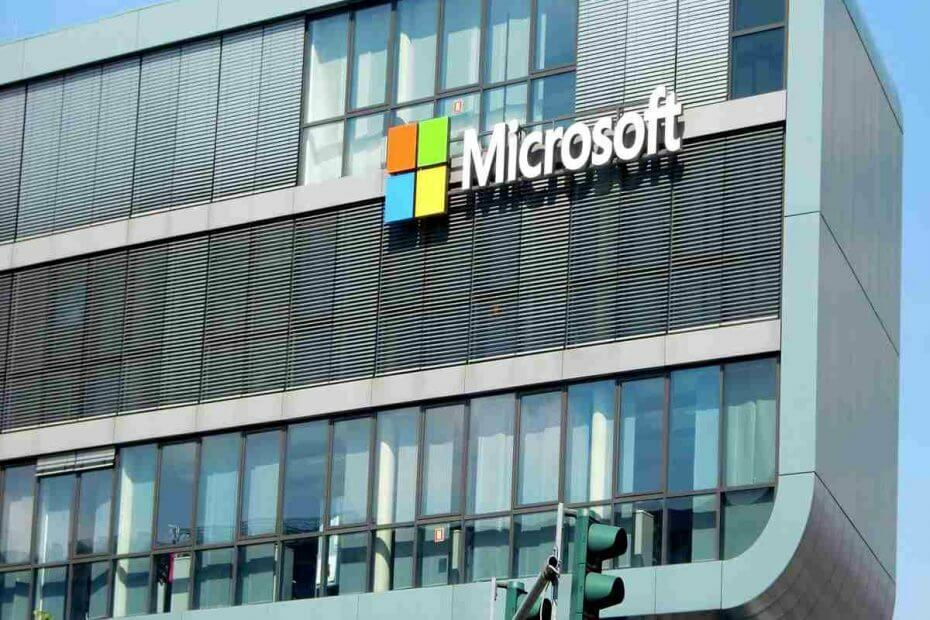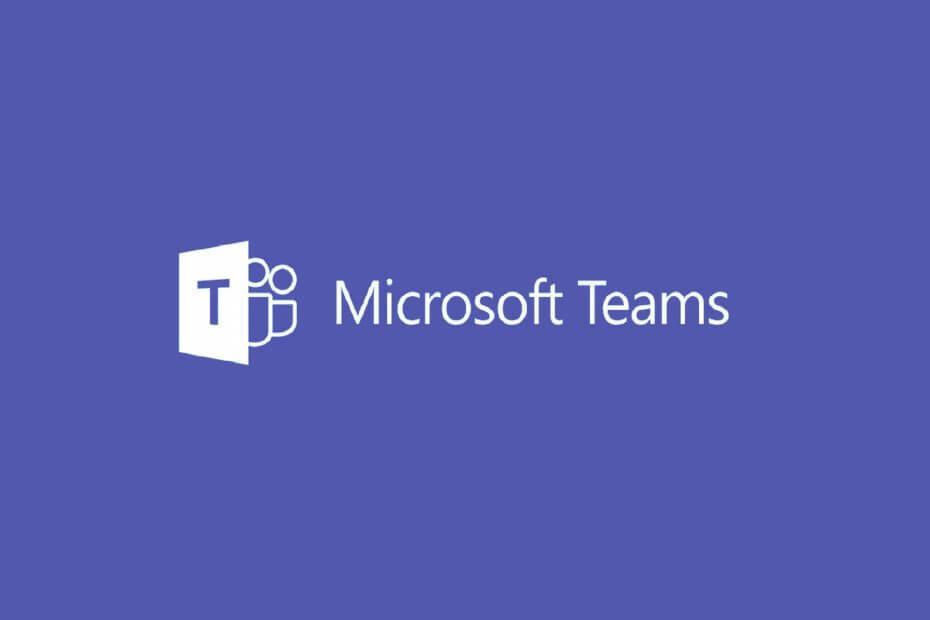Livenä nyt julkisessa esikatselussa.
- Microsoft ilmoitti juuri vihreän näytön ominaisuudesta Microsoft Teamsissa.
- Ominaisuuden avulla käyttäjät voivat saada selkeämmät ja paremmat visuaaliset taustat kokousten aikana.
- Kaikki käyttäjät eivät kuitenkaan voi käyttää tätä ominaisuutta vielä.
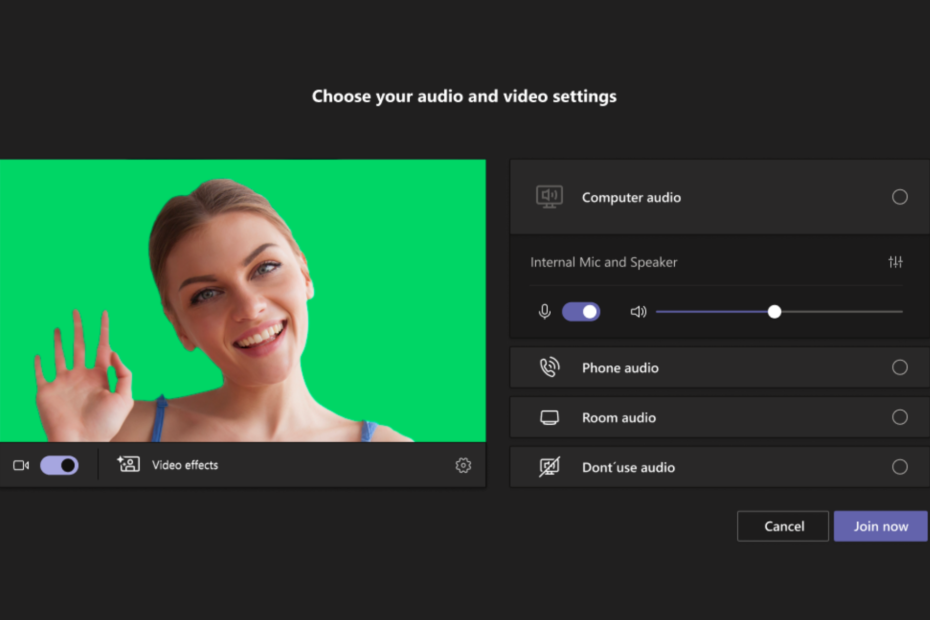
XASENNA NAPSAUTTAMALLA LATAA TIEDOSTOA
Tämä ohjelmisto korjaa yleiset tietokonevirheet, suojaa tiedostojen katoamiselta, haittaohjelmilta ja laitteistovioista ja optimoi tietokoneesi parhaan mahdollisen suorituskyvyn saavuttamiseksi. Korjaa PC-ongelmat ja poista virukset nyt kolmessa helpossa vaiheessa:
- Lataa Restoro PC Repair Tool joka tulee Patented Technologiesin mukana (patentti saatavilla tässä).
- Klikkaus Aloita skannaus löytääksesi Windows-ongelmia, jotka voivat aiheuttaa tietokoneongelmia.
- Klikkaus Korjaa kaikki korjataksesi tietokoneesi turvallisuuteen ja suorituskykyyn vaikuttavia ongelmia.
- Restoron on ladannut 0 lukijat tässä kuussa.
Microsoft ilmoitti, että heidän yhteistyön helminsä Teams on nyt saanut tuen vihreän näytön ominaisuus tehostettuna taustatehosteena.
Ominaisuuden, joka elää nyt julkisessa esikatselussa, avulla käyttäjät voivat parantaa virtuaalistaustansa terävyyttä kokousten aikana. Se voi olla erittäin hyödyllinen etenkin käyttäjille, jotka haluavat muuttaa kokousten taustoja ja pitää asiat jännittävänä.
Vihreä näyttö parantaa kasvojen, pään, korvien ja hiusten ympärillä olevan virtuaalisen taustaefektin terävyyttä ja tarkkuutta. Sen avulla voit myös näyttää rekvisiittaa tai muuta esinettä kädessäsi, jotta se näkyy paremmin muille kokouksen osallistujille.
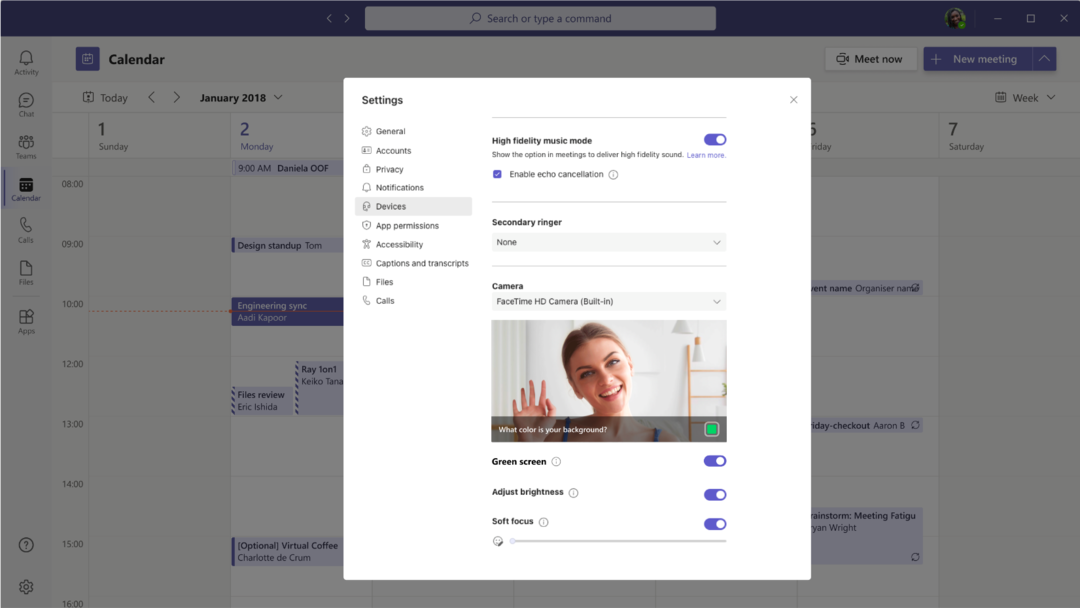
Kaikki käyttäjät eivät kuitenkaan saa tätä parannusta ainakaan toistaiseksi. Redmondin viranomaiset totesivat myös, että vihreän näytön ominaisuutta tuetaan vain Windows- ja macOS-pöytätietokoneissa, joissa on Intel-siruja, mikä tarkoittaa, että Macin uusimmat M1- ja M2-prosessorit eivät ole vielä tervetulleita.
Tämän aktivoimiseksi takanasi on oltava kiinteä, tasainen ja ruostumaton taustaseinä, joten se ei toimi täydellisesti, jos sinulla on tauluja, ikkunoita tai jotain, mikä voi sotkea pinnan. Vasta sitten voit ottaa taustatehosteen käyttöön kokouksen aikana.
Vihreän näytön ottaminen käyttöön Teamsissa
1. Kun olet ottanut taustatehosteen käyttöön Teams-kokouksessa, napsauta Lisää ➜ Videotehosteet.
2. Sisään Taustat, mene Vihreän näytön asetukset.
3. Näet vaihtopainikkeen alla Teamsin asetukset ➜ Laitteet ➜ Vihreä näyttö. Napsauta sitä.
4. Napsauta taustakuvaketta.
5. Valitse väri manuaalisesti siirtämällä kohdistin Esikatselu-ruutuun ja palaa sitten kokoukseen.
Lisäksi, koska se on vain julkinen esikatseluominaisuus, se tarkoittaa, että se ei ole vielä yleisesti saatavilla, ja se voi kestää hetken. Microsoft ottaa mielellään vastaan kaikenlaista palautetta, mutta siihen asti pidämme sinut ajan tasalla, kun tämä ominaisuus on julkaistu suurelle yleisölle.
Siitä puhuen, olemme myös käsitelleet sitä, mikä voisi olla seuraavan sukupolven Teams. Yhteisesti dubattu Joukkueet 2.0, uuden sovelluksen kerrotaan puolittavan kaiken energian ja tiedonkulutuksen ja pidentää samalla latausaikaa.
Mitä mieltä olet tästä ominaisuudesta? Kerro meille kommenteissa!
Onko sinulla edelleen ongelmia? Korjaa ne tällä työkalulla:
Sponsoroitu
Jos yllä olevat neuvot eivät ratkaisseet ongelmaasi, tietokoneessasi saattaa esiintyä syvempiä Windows-ongelmia. Suosittelemme lataamalla tämän tietokoneen korjaustyökalun (arvioitu erinomaiseksi TrustPilot.com-sivustolla) käsitelläksesi niitä helposti. Napsauta asennuksen jälkeen Aloita skannaus -painiketta ja paina sitten Korjaa kaikki.